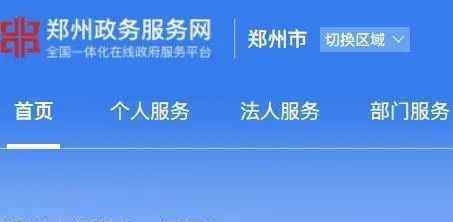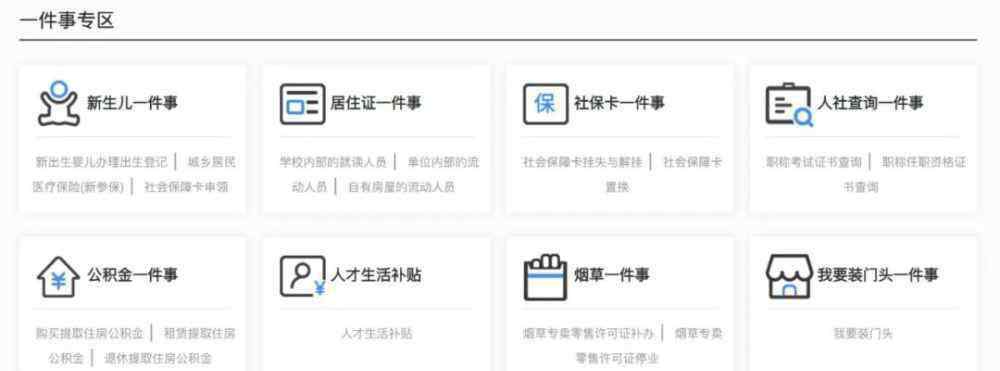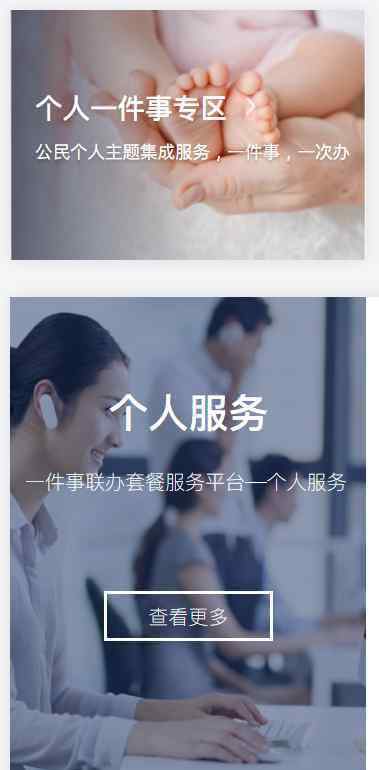现在电脑视频语音聊天对于我们大家很不陌生,可是有时在会试进行时或是刚刚和远方的亲人聊天开心时,突然听不到对方的声音,偶尔断断续续,实在让人烦心。每每遇到这种问题时真是不知所措啊,心急却没办法。下面小编就对您简单讲下电脑麦克风测试方法,等遇到这样的问题,试着操作测试,让您的视频通话沟通无障碍。
首先呢我们要检测一下麦克风连接电脑是否连接正常,如何查看电脑是否连接麦克风呢,步骤简单讲说如下:
右键单击电脑右下角的声音图标(就是那个小喇叭),在弹出点击“声音”,在弹出的声音界面,选择“录制”——选中“麦克风”,点击下方的属性——在“麦克风属性”界面点“侦听”设置界面,勾选“侦听此设备”就可以了哦!(提醒:级别设置——可以调节麦克风的音量大小的)。
提醒:大家要检查一下看是不是插错了地方, 倘若麦克风连接粉色的插孔还是不能解决麦克风没声音, 问题依然存在 ,下面就要检查是什么情况导致没声音了。 接下来小编给您具体的讲解。
麦克风没声音
首先检查麦克风是不是无意中已经被静音了,双击屏幕右下角的小喇叭,打开录音控制面板,点击面板中的“选项”,选择“属性”,勾选“麦克风”之后,看看麦克风是否被静音,如果是被静音了,大家可以取消掉,应该电脑麦克风应该就可以恢复正常了。这是解决麦克风没声音的第一步哦
第二步:如果上面的方法还是不管用,接下来就需要检查麦克风是否正常了。操作方式:点击“开始”,选择“附件”->“娱乐”中的“录音”工具,然后点击有 “圆点”的按钮开始录音,你要做的就是对着麦克风讲话,如果绿色的横线有一定的波动说明麦克风是可以正常工作的,假如绿色横线没有波动那肯定就是麦克风坏了或者声卡有问题。
第三步:通过以上方式测试麦克风能够正常工作,那么就没必要担心麦克风没声音了哦,可能是使用的程序暂时不能识别声音又或者是麦克风声音太小了,调整音量再试一试。
最后一步:如果通过测试后发现麦克风还是不能正常工作,可以将麦克风接到别的电脑上试试,看下能否正常工作,如若不可以就换一个好的麦克风。如果在别人机器上麦克风可以正常工作,那么就很有可能是你电脑的声卡驱动或者声卡硬件有问题了( 声卡驱动或者声卡硬件相关内容 在土巴兔官网查找即可)。
通过小编的介绍,大家是不是对于电脑麦克风的测试方法掌握了呢,方法很简单的喽,只要跟着小编的步骤一步一步的来测试就可以了呢。
1.《电脑检测不到麦克风 电脑麦克风测试没声音如何处理》援引自互联网,旨在传递更多网络信息知识,仅代表作者本人观点,与本网站无关,侵删请联系页脚下方联系方式。
2.《电脑检测不到麦克风 电脑麦克风测试没声音如何处理》仅供读者参考,本网站未对该内容进行证实,对其原创性、真实性、完整性、及时性不作任何保证。
3.文章转载时请保留本站内容来源地址,https://www.lu-xu.com/keji/466632.html